Cute Geisha
Puedes encontrar el tutorial original aqui
El tube de la mujer ha sido encontrado en la red
Los tubes décors y images son de la colección personal de Roserika
Os pido que dejeis el copy intacto
Tanto el tutorial como su traducción están registrados en Twi
Filtros
VanDerLeeUnpplugedX
LenK's dimitri
mura'smeister
eye candy 5 impact
Puedes encontrar la mayor parte de los filtros aqui
Material
1 carpeta con selecciones en canal alpha
1 preset extrude (doble clic y se importará a la carpeta del filtro)
1 imagen bronze
1 tube vase fleurs
1 tube bronze
1 tube attaches
1 tube lanterne geisha
1 tube geisha femme
Este tutorial ha sido realizado con el psp X coral. Yo he hecho la traducción con el psp 11. Puedes usar otras
Si quieres puedes ayudarte de la regla para situarte en la realización del tutorial
Marcador (Arrastra con el raton)

Si estais listos podemos comenzar
Abrir todos los tubes en el Psp. Duplicarlos (shift+D) y cerrar los originales
1.-
Abrir un nuevo paño transparente de900x600 pixels
Abrir el paño con las selecciones en canal alpha y dejarlo reducido en la parte de abajo
Selecciones_ Cargar o guardar selección_ Cargar selección de canal alpha
Buscar la selección 1_ Aplicarla
Capas_ Nueva capa de trama
Llenar la selección con el mismo color
Selecciones_ Anular selección
Efectos_ Complementos_ L&K Dimitri
Valores_ 80
2.-
Capas_ Modo de capas_ Diferencia
Selecciones_ Cargar o guardar selección_ Cargar selección de canal alpha
Buscar la selección 2_ Aplicarla
Capas_ Nueva capa de trama
Llenar con el color negro
Selecciones_ Anular selección
Capas_ Organizar_ Desplazar hacia abajo
Situaros en la capa de más arriba en la pila de capas
Capas_ Duplicar
Efectos_ Complementos_ Mura’s Meister/ Perspective Tiling
Clic sobre Reset para tener los valores por defecto
Activar la herramienta de Transformación_ o clic sobre la tecla D
Modo_ Escala
Bajar la capa hasta la altura más o menos de los 450 pixels
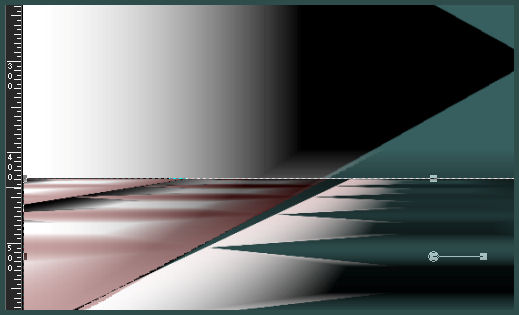
3.-
Capas_ Modo de capas_ Diferencia
Capas_ Duplicar
Imagen_ Voltear
Capas_ Modo de capas_ Luz Fuerte
Situaros sobre la segunda capa, partiendo de la base
La del punto 2_ la selección 2
Selecciones_ Cargar o guardar selección_ Cargar selección de canal alpha
Buscar la selección 3_ Aplicarla
Capas_ Nueva capa de trama
Llenar con el color negro
Efectos_ Complementos_ VanDerLee/ Umppluged X
En el menú clic sobre Finish flag
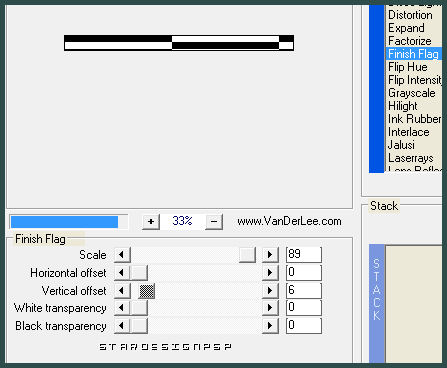
Selecciones_ Anular selección
Capas_ Modo de capas_ Superposición
Volver a cargar la selección 3
Capas_ Nueva capa de trama
Llenar con la selección negra
Selecciones_ Anular selección
Imagen_ Voltear
4.-
Capas_ Fusionar_ Fusionar visibles
Activar la imagen bronze1
Edición_ Copiar
Regresar a nuestro trabajo
Selecciones_ Cargar o guardar selección_ Cargar selección de canal alpha
Buscar la selección 4_ Aplicarla
Capas_ Nueva capa de trama
Edición_ Pegar en la selección
Selecciones_ Anular selección
Ajustar_ Nitidez_ Enfocar
Efectos_ Complementos_ Eye Candy 5/ Impact/ Extrude
Clic en Manage, en la base a la derecha_ Después en Settings clic sobre Import
Buscar el preset cutegeisha donde lo hayais guardado _ Ok
Aplicar el preset
Capas_ Duplicar
Imagen_ Voltear
Colocar justo debajo, para formar la sombra
Opacidad al 27%
5.-
Activar el tube bronze2
Edición_ Copiar
Regresar a nuestro trabajo
Edición_ Pegar como nueva capa
Capas_ Organizar_ Desplazar hacia abajo (2 veces)
Colocar como en el modelo terminado
6.-
Activar el tube vasefleurs
Edición_ Copiar
Regresar a nuestro trabajo
Edición_ Pegar como nueva capa
Colocar en su sitio, como en el modelo
Activar el tube geisha
Edición_ Copiar
Regresar a nuestro trabajo
Edición_ Pegar como nueva capa
Coloca en la parte de la izquierda (ver modelo)
Capas_ Duplicar
Imagen_ Voltear
Colocar justo debajo para formar la sombra
Opacidad al 29%
7.-
Activar el tube attaches
Edición_ Copiar
Regresar a nuestro trabajo
Edición_ Pegar como nueva capa
Colocar en la parte superior derecha, justo encima de la imagen buda1
Ver modelo terminado
Imagen_ Agregar bordes_ Simétrico_ 20 pixels en el color negro
Activar el tube lanternegeisha
Edición_ Copiar
Regresar a nuestro trabajo
Edición_ Pegar como nueva capa
Colocar en la parte superior
Ver modelo terminado
8.-
Firmar vuestro trabajo
Fusionar todo
Guardar en formato Jpg optimizado a 20
Vuestro trabajo ha terminado. Espero que os haya gustado tanto como a mi realizarlo. Os agradezco que me hayáis acompañado hasta el final, y os espero en el próximo tutorial.
©todos los derechos reservados
Creado el 5 de agosto de 2010



